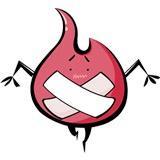修复 Chrome 中的“检测到网络更改”错误!
 谷歌浏览器电脑版
谷歌浏览器电脑版
硬件:Windows系统 版本:122.0.6261.6 大小:67.90MB 语言:简体中文 评分: 发布:2023-07-23 更新:2024-04-12 厂商:谷歌信息技术(中国)有限公司
 谷歌浏览器安卓版
谷歌浏览器安卓版
硬件:安卓系统 版本:107.0.5304.105 大小:218.98MB 语言:简体中文 评分: 发布:2022-08-18 更新:2024-03-12 厂商:Google Inc.
 谷歌浏览器苹果版
谷歌浏览器苹果版
硬件:苹果系统 版本:122.0.6261.89 大小:198.4 MB 语言:简体中文 评分: 发布:2022-01-23 更新:2024-03-12 厂商:Google LLC
虽然 Chrome 是世界上最受欢迎的浏览器之一,但它同样容易受到竞争对手看到的常见问题的影响。您在使用 Chrome 时可能遇到的一个特别常见的问题是“检测到网络更改”消息。
这可能是一个令人难以置信的令人沮丧的问题,并且可能会完全停止您使用浏览器的能力。那么,解决这个问题的最佳方法是什么?
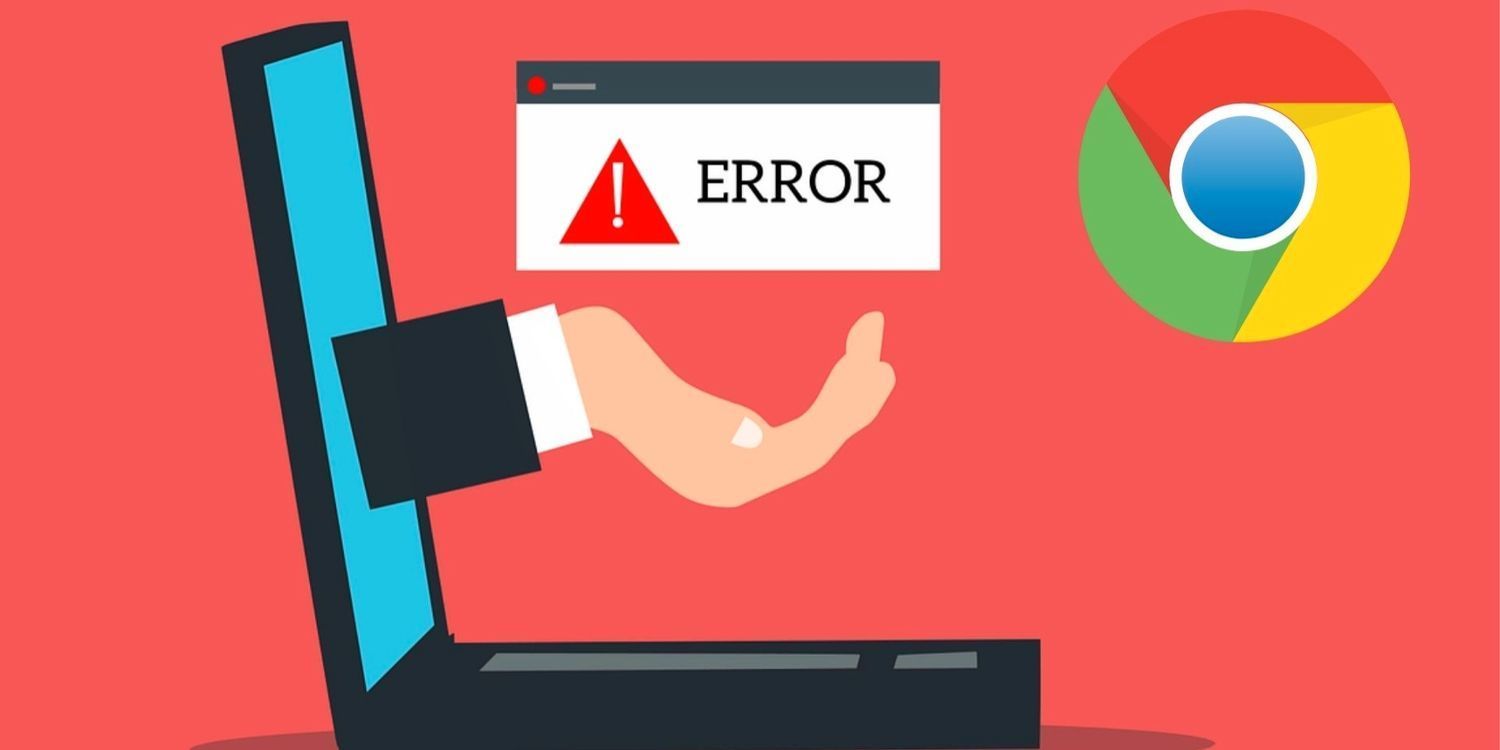
1. 关闭并重新打开 Chrome
此列表中的第一个快速修复可能是最简单的。虽然这种方法不是 100% 有效,但它有时可以解决看似复杂的浏览器问题,例如网络更改消息。因此,在更改您的任何浏览器或设备设置之前,请尝试快速关闭您的 Chrome 浏览器并在不久之后重新打开它。
2.清除您的浏览历史
对于您在使用 Chrome 或任何一般浏览器时可能遇到的一系列不同问题,清除浏览数据通常是一种意想不到的解决方法。因此,最好从简单地清除浏览数据开始,以消除潜伏在那里的任何可能的问题。
您可以通过首先单击 Chrome 窗口右上角的三个垂直点来执行此操作。然后,向下滚动到“历史”选项卡,然后单击随附窗口顶部的下一个“历史”选项卡。
单击此选项卡后,您将被带到 Chrome 设置中的一个页面,您可以在其中查看您的历史记录。在搜索列表的左侧,您会看到一个名为“清除浏览数据”的按钮。单击此按钮,将弹出一个窗口,让您选择要删除的搜索数据类型,以及从多长时间前删除。
我们建议您删除所有搜索历史记录、cookie 和缓存,以便有最好的机会修复此网络错误。
3.检查您的代理设置
简单来说,代理服务器是您与互联网之间的网关或中介。这些通常用于安全和隐私原因,但它们可能会导致您的网络连接出现问题,从而导致您的浏览器出现问题。所以,如果你想检查你的代理设置,或者禁用你的代理服务器,步骤如下。
首先,您需要访问您的 Chrome 设置,您可以通过单击屏幕右上角的三个垂直点来完成此操作。然后,单击下拉列表中的“设置”选项卡。然后,您需要单击设置窗口左侧的“高级”选项卡。
然后,在“系统”选项卡下,单击“打开计算机的代理设置”。或者,您可以简单地进入您的设备设置并在您的搜索栏中输入“代理”,然后它应该会为您提供您的代理设置。
在这里,您将能够查看您是否正在使用代理服务器,如果您已经在使用代理服务器,您将能够禁用代理服务器的使用。
4. 更新您设备的软件
考虑到更新有时可能需要长达一个小时的时间,而且我们都不想等待,我们通常会在我们的设备上看到弹出的“需要更新”通知,这通常很容易忽略。但是,更新设备的软件可能意味着能够使用浏览器与不能使用浏览器之间的区别。
如果您不确定您的设备是否应该更新,您可以通过转到设置并查看 iOS 上的“软件更新”部分或 Windows PC 上的“更新和安全”部分来进行检查。如果您拥有与此处列出的品牌不同的品牌,快速的 Google 搜索应该会为您提供必要的步骤来检查您的设备是否需要更新。
5. 重启你的 Wi-Fi 路由器
当涉及到与网络相关的问题时,重新启动您的路由器往往可以真正起到救援作用。因此,如果您的浏览器显示“检测到网络更改”消息,请尝试关闭路由器一分钟左右,然后重新启动它。
这就像从调制解调器背面拔下电源线并在不久后将其重新插入一样简单。
6.禁用你的Chrome扩展
Chrome 扩展程序有时会干扰您的浏览器的功能,并且您的浏览器上可能有一些您甚至不知道的活动扩展程序。对于此处讨论的特定网络错误,暂时禁用您的 Chrome 扩展程序可能是一种快速有效的补救措施。
您可以通过单击 Chrome 窗口右上角的三个垂直点,然后单击下拉列表底部附近的“更多工具”选项卡来访问您的扩展程序。然后,这将生成一个随附的下拉菜单,其中将包含一个“扩展”选项卡。
单击此选项卡后,您将能够查看已下载到浏览器中的所有扩展。可以使用每个扩展选项卡右下角的切换栏禁用和启用这些功能。
7. 清除您的 DNS 设置
对于这个问题,这是一个稍微复杂一些的解决方案,但执行起来并不困难。清除或刷新您的 DNS 可以解决各种不同的网络连接错误,并且只需要几个步骤。
该过程可能会因您使用的设备而略有不同,但该方法主要涉及在 Windows 设备上同时按下 Window 和 R 键,或者在 iOS 设备上同时按下 Command 和 Space 键。这将带您进入 Windows 上的“运行”对话框或 macOS 上的 Spotlight 搜索。
对于 Mac 设备,您需要在文本栏中键入“终端”,然后单击终端应用程序。在此之后,输入“sudo dscacheutil -flushcache;sudo killall -HUP mDNSResponder”,然后输入您的管理员密码。
在 Windows 设备上,您需要打开命令提示符,然后将“ipconfig /flushdns”粘贴到命令提示符窗口中。然后,按 Enter,您的 DNS 应该会自动刷新。
8. 更新谷歌浏览器
与设备更新一样,更新 Chrome 应用程序可以解决无数问题,包括网络错误。这是一个非常简单的过程,涉及到您设备的应用程序商店、搜索 Chrome 并单击“更新”按钮。但是,如果您的 Chrome 浏览器没有更新,您可能只会看到“已安装”按钮。在这种情况下,导致此特定网络错误的并不是过时的软件。
9.删除不需要的网络连接
通常,您需要的唯一网络连接是您自己的 Wi-Fi 路由器或热点,因此在您的设置中拥有一长串附加连接可能会导致一系列不同的网络错误。
您可以通过访问设备的设置,单击“网络”或“连接”选项卡,然后删除您不再需要或需要保存到设备的所有连接来轻松完成此操作。所需的具体步骤将根据您的设备使用的操作系统类型而有所不同,无论是 iOS、Windows 还是其他。但通常,您应该能够在设置的“网络”或“网络和共享”部分中找到您的连接列表。
如果您希望完全擦除已保存的连接并从头开始,您也可以在同一网络设置部分中进行网络重置。
10. 重置您的 Chrome 设置
重置您的 Chrome 设置是解决网络更改错误的便捷方式,而且不会浪费您太多时间。为此,您需要首先单击 Chrome 窗口右上角的三个垂直点。然后,单击下拉菜单底部附近的“设置”选项卡。
访问设置窗口后,在顶部搜索栏中输入“重置”,您应该会看到“重置设置”作为建议选项。单击此选项卡后,将弹出另一个窗口,您可以在其中确认重置设置。
网络错误令人沮丧,但通常有简单的修复
虽然有时您会觉得您永远无法克服网络错误,但有时只需要一点时间和几次不同的尝试即可让您的浏览器恢复工作状态。因此,如果您正在处理 Chrome 浏览器上的“检测到网络更改”错误,请尝试其中一些快速修复。您可以立即重新上线。

QQ浏览器怎么安装油猴插件
Tampermonkey油猴插件是一款非常强大的浏览器插件,可以为用户提供各种脚本运行所需要的环境。安装了这款插件后,我们可以通过各类脚本实现诸如下载视频、屏蔽广告等功能,下面就教大家如何在QQ浏览器中安装这个插件。
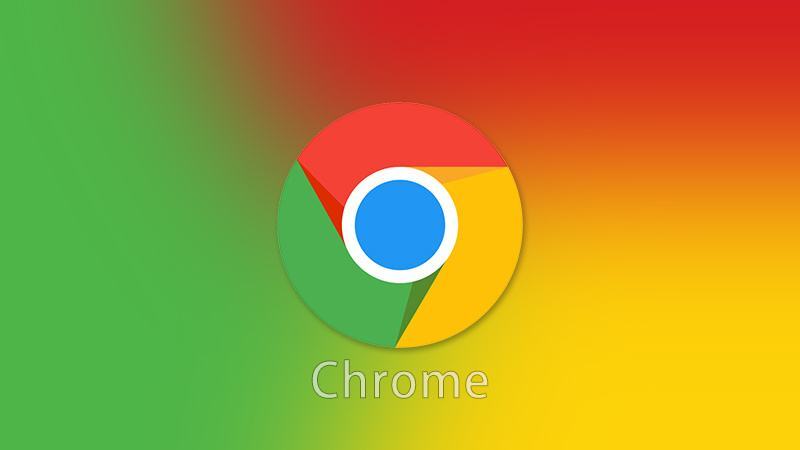
谷歌浏览器在哪里设置主页
谷歌浏览器在哪里设置主页?像我们平常生活当中,想要上网浏览网页,肯定是缺少不了一款浏览器的,但有不在少数的人不爱使用所提供推荐的页面,而是爱个人设置主页面,那么大家最为关心的问题来了,谷歌浏览器怎么设置主页呢,还不会的小伙伴,快跟小编一起来了解下吧。

火狐浏览器88版本将全面禁止FTP协议
【版本更新】Firefox火狐浏览器去年宣布将停止支持FTP协议,然而由于疫情,这个计划被推迟到了2021年。

谷歌浏览器缓存文件夹保存在哪里
谷歌浏览器缓存文件夹保存在哪里?大家可以通过今天小编分享的打开谷歌浏览器缓存文件夹操作技巧步骤来找到自己的缓存文件夹。

谷歌浏览器无法录像怎么回事
谷歌浏览器无法录像怎么回事?如果你不知道如何使用谷歌浏览器的摄像头功能,可以前来阅读今天分享的打开谷歌浏览器摄像头功能的方法。
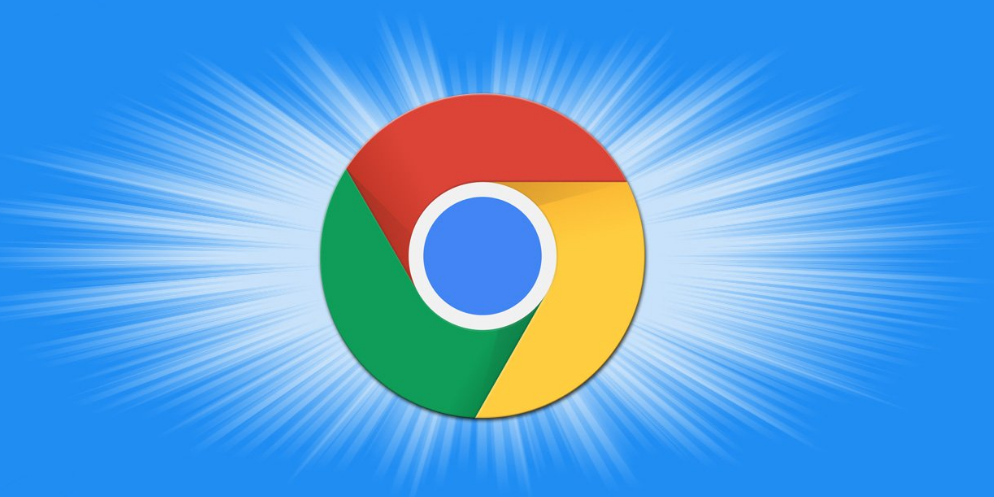
谷歌浏览器网速慢怎么办
谷歌浏览器网速慢怎么办?下面就让小编给大家带来解决谷歌浏览器网速慢的方法技巧,大家快来看看学习一下吧。

谷歌浏览器怎么关联使用迅雷下载?
谷歌浏览器怎么关联使用迅雷下载?Chrome谷歌浏览器是目前使用人数、好评都比较高的一款浏览器了、深受用户的喜爱,追求的是全方位的快速体验。

如何修复win7使用chrome下载文件提示“这是恶意文件,Chrome已将其拦截"?
Windows操作系统自带IE浏览器,但也有用户选择在win7系统中下载使用谷歌Chrome。

如何在 Google Chrome 中下载安装证书?<安装方法>
Google下载安装证书的方法:在访问网站的时候,为了访问的安全性,我们需要安装证书,Chrome浏览器也是一样。

如何下载 Google Chrome 离线安装程序
如何下载 Google Chrome 离线安装程序?当您点击官方Google Chrome 下载页面上的下载 Chrome 按钮时,网络安装程序会下载到您的系统。

如何处理 Chrome 的“正在下载代理脚本”消息?
谷歌浏览器可能会显示“正在下载代理脚本”消息。如果您经常看到它,您可能想知道为什么浏览器会显示该消息以及您可以采取哪些措施。

谷歌浏览器XP版无法定位程序输入点怎么办?
你有没有在安装谷歌浏览器的时候遇到各种问题呢,你知道谷歌浏览器无法定位程序输入点是怎么回事呢?来了解谷歌浏览器无法定位程序输入点的解决方法,大家可以学习一下。

谷歌浏览器无法连接Lync怎么办_谷歌浏览器无法连接Lync解决办法
你有没有在使用谷歌浏览器的时候遇到各种问题呢,你知道谷歌浏览器无法连接Lync是怎么回事呢?来了解谷歌浏览器无法连接Lync的解决方法,大家可以学习一下。

修复谷歌浏览器不加载图像的 7 种方法!
您的浏览器无法加载图片吗?这可能令人沮丧,但您可以尝试这些不同的方法来解决 Google Chrome 中的问题。

如何清除谷歌浏览器中的浏览数据?
如果您希望清除 Google Chrome 中的浏览数据,有两种简单的方法可以做到这一点。这是你需要知道的。
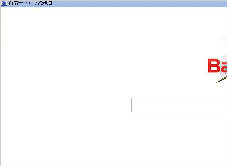
谷歌浏览器隐藏浏览器的菜单栏、地址栏的方法<详细步骤教学>
谷歌浏览器的简洁是否还是让你不够满意?!还有办法让谷歌浏览器的界面更简洁!快来学学看吧!

如何使用 Google Keep Chrome 扩展程序?
Google Keep 的 Chrome 扩展程序可以帮助您提高工作效率并做更好的笔记。以下是如何使用扩展程序。

如何在 Chrome 中关闭新的平滑滚动功能?
如果您注意到 Google Chrome 新的平滑滚动并且不喜欢它,那么只需几个步骤即可将其关闭。